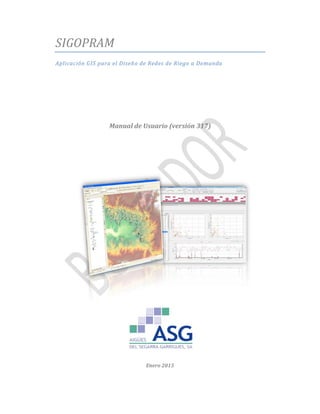
Manual v317
- 2. SIGOPRAM v317 Manual de usuario 2 Contenido Introducción 5 Instalación de la aplicación 5 Consideraciones previas 5 Pasos a seguir en la instalación de la aplicación 5 Pasos adicionales en la primera instalación – configuración de la aplicación en ConfigDiopram.DAT 6 Estructura de la aplicación 8 Botón “PROYECTOS” 9 Botón Borrar 9 Botón Crear 9 Botón Abrir 9 Botón Unir 9 Menú “MENU” 9 Ítem “CONFIGURACIÓ 10 Ítem “PREFERENCIAS” 10 Ítem “INSPECTOR GEO.MDB” 13 Ítem “PATRONES DE RIEGO” 14 Ítem “TABLA DE TUBERIAS” 16 Ítem “TABLA DE DIMENSIONAMIENTO DE TOMAS” 18 Ítem “TABLA DE HIDRANTES” 18 Desplegable “CAPAS TEMÁTICAS” 19 Menú “MODELACIÓN” 19 Ítem CALCULAR CAUDALES DE DISEÑO 19 Ítem CALCULAR PRESIONES 22 Ítem DIMENSIONAR POR PL 27 Ítem SIMULAR RED 28 Ítem Exportar a DIOPRAM 35 Ítem importar de DIOPRAM 37 Exportar a EPANET 39 Exportar a GESTAR 39 Exportar a SIGOPRAM 39
- 3. SIGOPRAM v317 Manual de usuario 3 Desplegable “SELECCIÓN DE REDES” 39 Desplegable “HERRAMIENTAS DE EDICÓN” y herramienta “EDITAR” 40 Herramienta “EXTENDER RED” 40 Herramienta “COLOCAR HIDRANTE” 41 Herramienta “COLOCAR TOMA” 41 Herramienta “INSERTAR NODO” 43 Herramienta “ELIMINAR NODO” 44 Herramienta “ELIMINAR ARCO” 44 Herramienta “INSERTAR ARCO” 44 Herramienta “MALLAR RED” 45 Herramienta “INSERTAR NODOS EB” 45 Herramienta “INSERTAR NODOS VRP” 46 Herramienta “CONSOLIDAR MATERIAL” 49 Herramienta “AGRUPAR PARCELAS” 50 Crear Explotaciones 50 Mover Explotaciones 50 Ejemplos de aplicación 51 Herramienta “COLOCAR PUNTO Z” 53 Herramienta “INFORMACIÓN (NODOS)” 53 “Atributos” 54 “Perfil” 54 Herramienta “ESTADISTICAS” 55 Botón “PANEL DE CONTROL” 57 Pestaña “Procesos” 57 Trabajando con SIGOPRAM ‐ Como empezar un proyecto 62 ESQUEMAS ANEJOS 64 Flujograma de trabajo optimización 64 flujograma de trabajo optimización 65 Modelo de datos 65 Relaciones en GEO.mdb 65 Tabla Nodos 66 Tabla Arcos 67 Tabla Parcelas 68 Tabla ENet_SIMUL 68
- 4. SIGOPRAM v317 Manual de usuario 4 Tabla Patrones de Riego 69 Tabla Puntos_Z 69 Tabla Dotaciones 69 Tabla TAB_Tuberias 69 Tabla ENet_Turnos 69 Tabla ENEt_Timestep 69 Tabla TAB_Hidrantes 69 Tabla TAB_Tomas 69 Glosario 69
- 5. SIGOPRAM v317 Manual de usuario 5 Introducción SIGOPRAM es una aplicación GIS pensada para la ingeniería de redes de riego tanto en las fase de proyecto como de explotación, desarrollada por la empresa Aigües del Segarra Garrigues. S.A. (ASG) SIGOPRAM permite realizar el dimensionamiento de redes de riego colectivas, a demanda o a turnos, según criterio económico, utilizando un algoritmo de optimización propio. Así mismo está especialmente pensado para comunicar con otros softwares de optimización, en particular el DIOPRAM. SIGOPRAM también ofrece la posibilidad de simulación de redes, ramificadas o malladas, para analizar el comportamiento hidráulico, integrando EPANET como motor de cálculo. Finalmente permite exportar redes directamente a formatos EPANET y GESTAR. SIGOPRAM trabaja sobre la plataforma ArcGis versión 10.1 o superior y consiste en una barra de herramientas que se ejecuta desde ArcMap. Al funcionar sobre una plataforma GIS, SIGOPRAM ofrece un entorno de edición de datos muy amigable además de permitir al usuario explotar toda la potencialidad de este tipo de sistemas a la hora de elaborar planos, consultas, informes, etc. Instalación de la aplicación Consideraciones previas Antes de proceder a la instalación de la aplicación deberá solicitar un código de usuario a ASG (psantos@aigues‐asg.es). Este usuario quedará registrado en un servidor WEB y será comprobado cada vez que se ejecute la aplicación. No se puede instalar la aplicación en varios ordenadores con el mismo nombre de usuario por lo que se debe solicitar tantos usuarios cuantos los ordenadores donde se pretenda instalar la aplicación. Todos los ordenadores donde se instale SIGOPRAM deberán tener conexión a Internet. En el caso de pretender probar la aplicación en versión de demostración podrá utilizar el nombre de usuario “DEMO” en cualquier ordenador. En este caso no es necesaria conexión a Internet. Pasos a seguir en la instalación de la aplicación 1º Verificar que tiene instalado ArcMap10.1 o superior 2º Copiar el fichero SIGOPRAMV_317W.rar en una ubicación temporal y descomprimirlo manteniendo la estructura de carpetas. (Consejo: clickar con el botón derecho y seleccionar extraer aquí – Ver figura siguiente). Se creará la carpeta ‘ASG_SIGOPRAM_NET_Class” y el fichero Install_SIGOPRAM.bat.
- 6. SIGOPRAM v317 Manual de usuario 6 3º Ejecutar el fichero INSTALL_SIGOPRAM.bat. Deberá responder SI y SI a El proceso de instalación creará la carpeta C:/ASG_CLASS dentro de la cual se creará la sub‐ carpeta SIGOPRAM, donde reside la aplicación, y los ficheros: ConfigDiopram.dat. Se trata del fichero de configuración de DIOPRAM; y ConfigRegional.dat. Este fichero permite al usuario personalizar los textos de SIGOPRAM así como elegir un idioma diferente para SIGOPRAM. Pasos adicionales en la primera instalación – configuración de la aplicación en ConfigDiopram.DAT 1. Verificar la existencia del fichero “ConfigDiopram.Dat” en “C:ASG_CLASS”. En caso negativo el usuario puede copiarlo manualmente desde “C:ASG_CLASSSIGOPRAMBIN”. 2. Ejecutar ArcMap 10.1 y cargar las barras de herramientas del SIGOPRAM (Fichero “C:ASG_CLASSSIGOPRAMBIN ASG_SIGOPRAM_CLASS.tlb” en Costumize/Toolbars/Add FromFile
- 7. SIGOPRAM v317 Manual de usuario 7 3. En la barra de SIGOPRAM, acceder a MENUCONFIGURACIÓN (Aparecerá un mensaje indicando que el usuario no dispone de licencia activa) introducir el nombre de usuario asignado por ASG o ‘DEMO’. No olvide que en el primer caso deberá disponer de conexión de internet para poder validar el nombre de usuario introducido
- 8. SIGOPRAM v317 Manual de usuario 8 4. Definir los restantes parámetros/rutas de configuración y Clickar ‘Establecer por defecto en configDiopram.dat’. Los parámetros de configuración introducidos quedarán guardados en el fichero ConfigDIOPRAM.dat. NOTA: Alternativamente al punto 4º, también se puede configurar directamente el fichero configDiopram.dat con un editor de texto tipo NotePad. En este caso: En la 1º fila deberá introducir el nombre de usuario asignado por ASG o ‘DEMO’ La 2º fila no deberá ser cambiada. En la 3ª fila, indicar la carpeta de trabajo. Es donde se guardarán los proyectos SIGOPRAM. En la 4ª fila, indicar la ubicación del fichero .EXE de la aplicación EPANET. No se deberá borrar esta línea aunque no disponga de EPANET instalado. En la 5ª fila indicar la carpeta donde se creará la BD de tuberías cuando se exporte una red a GESTAR. En la 6ª indicar la ubicación del fichero .EXE de la aplicación de generación de escenarios de demanda determinísticos HydroGen. No se deberá borrar esta línea aunque no disponga de HydroGen instalado. 5. Crear la carpeta de trabajo (ex: C:Simul) 6. Ejecutar ArcMap. Aparecerán las 2 barras de herramientas del SIGOPRAM. El programa está instalado. Estructura de la aplicación SIGOPRAM consiste en dos barras de herramientas. Una barra de herramientas principal e imprescindible para el funcionamiento de SIGOPRAM y una segunda barra para acceso más directo a las principales herramientas de edición y otras utilidades. A continuación se describen los botones y menús de la barra de herramientas principal. “Capas Temáticas” “Herramientas de Edición” “Selección de redes”
- 9. SIGOPRAM v317 Manual de usuario 9 Botón “PROYECTOS” Este botón abre una ventana donde se pueden visualizar los proyectos SIGOPRAM almacenados en la carpeta de trabajo (3ª fila del fichero de configuración de SIGOPRAM). El usuario podrá borrar, crear, abrir o unir (solo dos) proyectos. Botón Borrar Borrar el proyecto SIGOPRAM. Es equivalente a eliminar manualmente, con explorador de windows, dentro de la carpeta de trabajo, la subcarpeta seleccionada. Botón Crear Crea un nuevo proyecto de SIGOPRAM. Es equivalente a copiar la carpeta “DefSimul”, ubicada en C:ASG_CLASSSIGOPRAMBINDATOS a la carpeta de trabajo y renombrarla según voluntad del usuario Botón Abrir Carga el proyecto seleccionado en ArcMap. Botón Unir Este botón se activará cuando existan seleccionado dos proyectos. Crea un nuevo proyecto con las redes de ambos proyectos seleccionados. Menú “MENU” Las opciones disponibles desde este menú son: Configuración Preferencias Inspector de GEO.mdb Patrones de Riego Tabla de Tuberías Tabla de Dimensionamiento de Tomas Tabla de Hidrantes
- 10. SIGOPRAM v317 Manual de usuario 10 Ítem “CONFIGURACIÓ 1‐ Caja de texto para introducir el código de usuario autorizado por ASG; 2‐ Ruta de la carpeta de trabajo. Esta información es crítica para el funcionamiento de SIGOPRAM; 3‐ Ruta de EPANET. Permite a SIGOPRAM ejecutar EPANET con una red exportada desde SIGOPRAM (ver capítulo “Exportar a EPANET”). No es de obligatoria información; 4‐ Ruta GDB Parcelario. Ruta que deberá apuntar, caso exista, a un parcelario “global” desde donde se pretendan importar nuevas parcelas a un proyecto SIGOPRAM. Debe apuntar a una FeatureClass de una personal Geodatabase. Sirve para el correcto funcionamiento de la herramienta “Importar Parcela”. (Ver herramienta “Importar Parcela”) 5 i 6‐ Complementa la información del punto 4. Permite relacionar campos de origen (desde GDB Parcelario) y destino (capa parcelas de un proyecto de SIGOPRAM). Permite a la herramienta “Importar Parcela” trasladar, de forma automática, valores de atributos presentes en la capa de parcelas global hacia la capa de parcelas del proyecto. 7‐ Aplica los cambios realizados en la ventana de configuración a la sesión de trabajo abierta. 8‐ Aplica los cambios realizados en la ventana de configuración a la sesión de trabajo abierta y trasladarlos a “ConfigDIOPRAM.DAT” para aplicarlos, por defecto, en las futuras sesiones de trabajo. Ítem “PREFERENCIAS” En esta ventana se introducen los datos relativos a las preferencias de optimización, edición gráfica y seguimiento de obra (en desarrollo) y la GRID del modelo digital del terreno (MDT) a utilizar. Solo se podrá asignar un único MDT a la simulación por lo que esta deberá abarcar toda la extensión geográfica dominada por las distintas redes presentes en el proyecto. 1 2 3 4 5 6 7 8
- 11. SIGOPRAM v317 Manual de usuario 11 Optimización con DIOPRAM Los datos a introducir por el usuario, caso pretenda realizar el dimensionamiento de la las tuberías mediante el programa DIOPRAM son: El caudal ficticio continuo (CFC) en l/s/ha (ver nota). La duración de jornada de riego (TR), en horas (ver nota). NOTA: DIOPRAM no permite dimensionar con zonas de diferentes CFC o TR. Así, los valores de referencia son los valores que se exportarán al DIOPRAM y que quedarán en DATOS GENERALES/CAUDALES. Así, en el caso de redes dominando zonas con diferentes características de riego, a las parcelas que posean un CFC y/o TR diferentes de los valores de referencias (ver capítulo Patrones de Riego), se les será aplicada una corrección de su superficie. De esta forma, la superficie de cada parcela en DIOPRAM será: 7 Dónde: y son el CFC y TR de referencia y , , , la Superficie real de la parcela, el nº de días de riego a la semana y la duración de la jornada de riego real definidos en el Patrón de Riego (Ver capítulo Ítem “PATRONES DE RIEGO”, página 14) Nº de tomas hasta la cual la garantía de suministro (GS) es de 100%. Considerando este valor como NT, en DIOPRAM se considerará:
- 12. SIGOPRAM v317 Manual de usuario 12 De 1 a NT tomas => GS=100% De NT a 50 tomas => GS=99% Más de 50 Tomas GS=95% Velocidad mínima y máxima, establece las velocidades mínima y máxima de circulación que se adopta como aceptable para el dimensionamiento de los diámetros en TODAS las tuberías. Optimización por PL PL es la designación dada al motor de optimización propio de SIGOPRAM. Los datos a introducir por el usuario, caso pretenda realizar el dimensionamiento de la las tuberias mediante el algoritmo propio de SIGOPRAM, son: Pares de valores de GS y Nº de tomas. Al contrario de la optimización según DIOPRAM, la optimización por PL permite al usuario total flexibilidad en la definición de las garantías de suministro. El usuario podrá entrar tantos pares de GS y Nº Tomas cuantos desee. En el caso de no introducir ningún valor, SIGOPRAM considerara las garantías de suministro informadas en las casillas relativas a la optimización con DIOPRAM. Velocidades Mínima y Máxima. Del mismo modo, PL permite total flexibilidad a la hora de definir las velocidades mínima y máxima de circulación del agua. Es posible utilizar un rango de velocidad específico para cada tubería. De este modo, las velocidades a considerar en el proceso de optimización serán las definidas en la tabla de atributos de la capa Arcos, en los campos [VMin] y [Vmax]. Las velocidades mínima y máxima definidas en estas casillas serán, por defecto, las asignadas a los atributos de los arcos durante el proceso de edición. Definición del problema de optimización con variables continúas. Obliga al algoritmo de optimización PL a encontrar una solución al problema de optimización con un único diámetro por “arco”. NOTA: Esta opción puede originar dificultades de convergencia del algoritmo de optimización por lo que no se recomienda su activación. Time Out: Tiempo límite de espera para que el algoritmo de optimización PL encuentre una solución. Superado el tiempo definido en esta casilla el proceso es interrumpido automáticamente. Preferencias de edición Z Tomas y Z Nodos sobre el terreno Indica el incremento de cota sobre el terreno que se aplicará, por defecto, a las tomas (nodos con TIPUS=“TOM”) y a los demás nodos (excepto el nodo de cabecera,
- 13. SIGOPRAM v317 Manual de usuario 13 TIPUS=”RES”) respectivamente, a medida que se vaya digitalizando la red. Un valor negativo indicaría una tubería enterrada. Así, el valor del campo [Z] de la capa nodos será el obtenido a partir del MDT incrementado del valor definido en estas casillas. P Min Tomas y Nodos por defecto Indica la presión de consigna (atributo [PMIN] de la capa Nodos) que se aplicará, por defecto, a las tomas (nodos con TIPUS=“TOM”) y a los demás nodos (excepto el nodo de cabecera, TIPUS=”RES”). Buscar Punto Z En SIGOPRAM se denomina Punto Z al punto de la parcela que, teniendo en cuenta su cota y distancia a la toma, origina el mayor requisito de presión en la misma. Activando esta casilla, SIGOPRAM buscará los puntos Z en el mismo momento en que se dibuja la toma. Esto puede originar una menor velocidad de digitalización de la red. Actualizar PMin Indica se SIGOPRAM debe informar automáticamente el campo [PMin] de la capa Nodos con el valor de PMinAuto. [PMin] representa la presión de consigna o la presión mínima exigida en el nodo para efectos de optimización de la red. Se denomina PMinAuto a la presión necesaria en la toma para regar con la presión adecuada el Punto Z. Seguimiento de la obra (en desarrollo) Ítem “INSPECTOR GEO.MDB” Gran parte de la lógica interna de SIGOPRAM está plasmada en la base de datos GEO.mdb bajo la forma de tablas y consultas. El usuario podrá comprobar los cálculos de la aplicación y detectar errores consultando todas las tablas y consultas directamente a través de Access. Alternativamente, mediante el “Inspector Geo.mdb”, el usuario podrá consultar las principales consultas sin necesidad de salir de ArcMap.
- 14. SIGOPRAM v317 Manual de usuario 14 Ítem “PATRONES DE RIEGO” En esta ventana se pueden visualizan dos tablas. La tabla superior contiene dotaciones de riego y la tabla inferior contiene los datos relativos a la definición de los patrones de riego propiamente dichos. Un patrón de riego consiste en una combinatoria de varios aspectos relacionados con las necesidades de riego del cultivo, tipo de riego y caudal en toma. Tabla de Dotaciones La tabla Dotaciones contiene las necesidades de riego mensuales en (m3/ha) para las varias zonas. Corresponde a la tabla DOTACIONES en GEO.mdb El campo [ID] es un identificador numérico que identifica una zona de riego (y/o cultivo) con sus necesidades de riego. Campo [Nom] alias “Dotación”: Contiene un texto descriptivo de la zona y/o cultivo. Campos mensuales: Contiene las necesidades de riego mensuales para cada zona y mes en m3/ha Tabla Patrones de Riego El concepto de patrón de riego (PR) encierra todos los aspectos relativos a la aplicación del riego tales como: Necesidades de riego; Tiempo de riego; Caudal nominal de la toma de riego; Presión y pluviometría del sistema de riego; Perdidas de carga.
- 15. SIGOPRAM v317 Manual de usuario 15 Cada parcela tendrá su propio PR y la relación entre ambos se hará mediante el campo [ID_REG] de la capa Parcelas. Corresponde a la tabla PATRONES_REG en Geo.mdb y posee los siguientes campos: ID_REG: Sigla identificadora del patrón de riego. Esta sigla debe de constar en el campo [ID_REG] de la capa Parcelas que adoptan este PR; ID_DOTACION: Sigla que identifica la zona de riego y/o cultivo (campo [ID]) en la tabla de dotaciones; MES: Es el mes a utilizar para el cálculo de los caudales de Clèment (usado en el proceso de optimización) y la probabilidad de apertura de tomas (cuando simulando red con escenarios de apertura basados en la probabilidad de Clèment – ver Escenarios según probabilidad de Clèment, página 29); CFC: Es el caudal ficticio continuo en (l/s/ha) que se considerará para el PR. SIGOPRAM lo calcula en función del mes y de la zona de riego seleccionados en los campos anteriores. El usuario puede cambiar el valor a posteriori; Horas de Riego Día: Indica la duración de la jornada de riego habitual para ; Días de Riego: Indica el nº de días de riego a la semana; Área de Corte: Indica la superficie mínima de la explotación hasta el cual el caudal nominal de la toma es independiente de la superficie de riego; Dotación parcelas mayores: Caudal en l/s/ha de las explotaciones con una superficie superior a la área de corte (ver campo anterior); Caudal parcelas menores: Caudal en l/s de las explotaciones con una superficie inferior o igual a la área de corte (ver campo “Área de Corte”); Presión emisor: presión de funcionamiento en metros de los emisores del sistema de riego; Altura emisor: altura al suelo de los emisores del sistema de riego; dH Filtro CP: perdida de carga estimada en metros del filtro caza piedras ubicado en el hidrante; dH Reserva: perdida de carga en metros extra a considerar; dH VHV: perdida de carga estimada en metros provocada por la válvula hidráulica volumétrica;
- 16. SIGOPRAM v317 Manual de usuario 16 dh Filtro: perdida de carga estimada en metros del sistema de filtrado de la instalación de riego; Err Topográfico: altura estimada en metros del error altimétrico de la cartografía; J Interna: estimación de la perdida de carga lineal en m/m del sistema de riego interno de la parcela. Se utiliza este parámetro para estimar a energía necesaria para regar el punto más desfavorable de la parcela; Pluviometría Sistema de Riego: El caudal del sistema de riego en l/s/ha; Superficie Explotación Mínima y Máxima (SExplotMin, SExplotMax): Los valores de las columnas anteriores se aplicarán a las explotaciones con superficie comprendida entre SMin y SMax. Nota: Los campos Superficie Explotación Mínima y Máxima se han creado para permitir incluir, dentro del mismo patrón de riego, características que son dependientes del tamaño de la explotación de riego. De esta forma una vez asignado el PR a las parcelas (mediante información del campo [ID_REG]) el usuario tiene la posibilidad de agrupar/desagrupar parcelas en explotaciones de mayor o menor superficie permitiendo al SIGOPRAM determinar automáticamente, en función de la nueva superficie de la explotación obtenida, los valores de caudales y presiones a vincular a la toma, sin necesidad de reasignar un nuevo patrón de riego a las parcelas. Ítem “TABLA DE TUBERIAS”
- 17. SIGOPRAM v317 Manual de usuario 17 En esta tabla se pueden introducir cuantos materiales y diámetros comerciales se deseen. El usuario tiene la posibilidad de editar esta tabla excepto el campo [Referencia] ya que este se crea de forma automática y resulta de la concatenación de los campos [DN], [MATERIAL] y [PN] según la formula DN & “_(“ & METERIAL “‐“ & PN & “)”. Por ejemplo, para una tubería de DN=50, Material = PEAD y PN=16, su referencial es “50_(PEAD‐16)”. La tabla de tuberías tiene una estructura paralela a la de gama de tuberías de la aplicación DIOPRAM (a excepción del campo [Material] que no existe en DIOPRAM) y el significado de los campos es el mismo: Material: La sigla del material de la tubería (por ej: PRFV, PEAD, PVC, etc). Solo se deberán introducir siglas alfanuméricas con letras mayúsculas y/o números. No se deberán introducir ninguno otro tipo de caracteres como espacios, puntos comas, etc.; Cuando se dimensiona con DIOPRAM el contenido de este campo es volcado el campo Descripción de la tabla Gama de tuberías de DIOPRAM. DN: El diámetro nominal de la tubería. El diámetro por el cual la tubería es conocida comercialmente. No es necesario que coincida con el diámetro interior de la misma; PN: La presión nominal de la tubería. La presión nominal por la cual la tubería es conocida comercialmente; DInt: El diámetro interior real de la tubería en metros; Rugosidad: Es la rugosidad absoluta de la tubería en metros que permite determinar las pedidas de carga en la conducción mediante la expresión de Darcy‐Weisbach; Coste: El coste económico de la tubería por metro lineal; Espesor: Espesor de la tubería. Es campo meramente informativo; Pres. Trabajo: Es la presión nominal de trabajo del conducto. Aquella que de forma continuada puede funcionar sin perjuicio del material, Normalmente se iguala a la presión de trabajo y es la presión utilizada por SIGOPRAM para el dimensionamiento de los timbrajes; Pres Máxima: Es la presión máxima que puede suportar la tubería. Aquella que en caso de superarse origina la ruptura de la misma. Es campo meramente informativo. Peso: Es el peso por unidad de longitud del conducto; Utilizar: Permite al usuario seleccionar la gama de tuberías a utilizar en el proceso de optimización;
- 18. SIGOPRAM v317 Manual de usuario 18 Ítem “TABLA DE DIMENSIONAMIENTO DE TOMAS” En esta tabla se introduce, para cada diámetro nominal (DN), el rango de caudales de funcionamiento de las Válvulas Hidráulicas Volumétricas (VHV) QMin y QMax para las diferentes presiones de entrada y de salida (presión de tarado) de las mismas. Nota: Esta información solo tiene implicaciones a efectos de “Seguimiento de Obra”. No afecta al proceso de optimización ni tampoco al de análisis de una red. Ítem “TABLA DE HIDRANTES” En esta tabla se introduce todas las tipologías de hidrantes disponibles para la obra. Para cada tipo de hidrante se introduce el precio, DN del cuello de cisne en pulgadas y el rango de caudal para el cual está apto a trabajar. Nota: Esta información solo tiene implicaciones a efectos de “Seguimiento de Obra”. No afecta al proceso de optimización ni tampoco al de análisis de una red.
- 19. SIGOPRAM v317 Manual de usuario 19 Desplegable “CAPAS TEMÁTICAS” En este desplegable se pueden cargar diferentes temáticos para visualizar datos y/o resultados de la simulación. Menú “MODELACIÓN” Este botón despliega el siguiente menu. El usuario podrá, para la red seleccionada en el desplegable “Seleccionar Red”, elegir: Calcular Caudales de Diseño; Calcular la Presiones en los nodos para: o a) los caudales de diseño; o b) caudales acumulados según un escenario de apertura de tomas definido por el usuario. Realizar el Dimensionado Óptimo la Red con el algoritmo PL; Exportar a DIOPRAM para Realizar el Dimensionado Óptimo la Red con este software; Importar los resultados obtenidos con DIOPRAM; Exportar a GESTAR; Exportar a SIGOPRAM. Ítem CALCULAR CAUDALES DE DISEÑO Para el dimensionado de una red es necesario conocer o estimar el caudal de circulación por las conducciones (caudal de diseño). Este caudal puede ser el que realmente circulará por las conducciones cuando un determinado conjunto de tomas riega simultáneamente (caso de riego por turnos) o un caudal con una determinada probabilidad de ocurrencia (caso de riego a demanda). Este comando calcula los caudales de diseño para todos los arcos de la red seleccionada. Dependiendo del tipo de red, el caudal de diseño se calcula de la siguiente forma:
- 20. SIGOPRAM v317 Manual de usuario 20 Riego a demanda El caudal de diseño ( ñ ), calculado para cada arco, viene dado por la siguiente formula: ñ , è Donde y è son, respectivamente, el caudal acumulado y el caudal de Clèment. Representa el caudal que circularía por una conducción en el caso de que todas las tomas existente aguas debajo de la misma regasen de forma simultánea, y è el caudal calculado según el Criterio Probabilístico de Simultaneidad de Clèment. Tomando como el número de tomas existente aguas abajo de la conducción en cuestión y la dotación en (l/s) de una toma presente aguas abajo, el caudal acumulado ( ) será: Así mismo, el caudal de Clèment ( è ) viene dado por: è Siendo el caudal medio ( ) y la variancia ( ), 1 Donde es la probabilidad de funcionamiento de la toma i, cuantificada entre [0,1], y U el valor de una función normal de Gauss de media 0 y varianza 1, para la garantía de suministro (GS) especificada (ver capítulo Ítem “PREFERENCIAS”, página 10). La probabilidad de funcionamiento de una toma ( ) no es más que la relación entre las necesidades de riego del cultivo en un determinado período de tiempo y el volumen que la toma es capaz dotar en ese mismo período. Considerando un período de una semana tenemos: 24 7 Donde (l/s/ha) es caudal ficticio continuo del cultivo presente en la explotación de riego dominada por la toma , la superficie de dicha explotación, y , respectivamente, el nº de horas al día y el número de días a la semana que la toma puede funcionar. Así, el Ítem “Calcular Caudales de Diseño” informa los siguientes campos de la capa “Arcos”:
- 21. SIGOPRAM v317 Manual de usuario 21 [Q_EnetAdj]: Indica la reducción del caudal de diseño, relativamente al caudal acumulado, que ocurre en el nodo final del arco, debida a la aplicación del método de Clèment, en (l/s). Es el valor simétrico de la demanda que se asignará al nodo final del arco cuando se exporte a EPANET. Sirve para que el caudal circulante en las conducciones, calculado, en EPANET, a partir de la acumulación de caudales, iguale el caudal de diseño. Este campo también existe y es informado en la capa Nodos [Q_Clem]: Es el Caudal de diseño ( ñ ) del conducto. Nota: No tiene por qué coincidir con el caudal de Clèment. [Q_Ac]: Es el caudal acumulado aguas abajo del arco; [Q_Med]: Es el caudal medio ( ) aguas abajo del arco; [Q_Var]: Es la varianza de caudal ( )aguas abajo del arco; [Sup_Ac]: Es la superficie de riego en hectáreas, aguas abajo del arco (∑ ); [Q_Sup]: Relación entre el caudal de diseño del conducto y la superficie dominada por el mismo en l/s/ha. Resumen de campos y capas afectadas por el cálculo de los caudales de diseño en riego a demanda Capa Arcos Capa Nodos Campo Valor Campo Valor [Q_EnetAdj] _ [Q_EnetAdj] _ [Q_Clem] ñ , è [Q_ac] [Q_med] [Q_Var] [Sup_Ac] (∑ ) [Q_Sup] ñ /(∑ );
- 22. SIGOPRAM v317 Manual de usuario 22 Riego a turnos En el caso de riego a turnos, el caudal circulante , en un conducto, en un determinado turno , corresponde al caudal acumulado originado por el funcionamiento simultáneo de las tomas abiertas en ese turno. Siendo el número de tomas en funcionamiento en el turno , el caudal de diseño ( ñ ) de cada arco, viene dado por la siguiente formula ñ , , , … , Donde , , , … , son los caudales circulantes por el arco en cada turno. Así, el Ítem “Calcular Caudales de Diseño” informa el campo [Q_Turn] de la capa “Arcos con el caudal de diseño en l/s”. Los campos relativo a los caudales de Clèment son cambiados a =1. Capa Arcos Capa Nodos Campo Valor Campo Valor [Q_Turn] ‐1 [Q_EnetAdj] ‐1 [Q_Clem] ‐1 [Q_ac] ‐1 [Q_med] ‐1 [Q_Var] ‐1 [Sup_Ac] ‐1 [Q_Sup] ñ /(∑ ); Ítem CALCULAR PRESIONES El cálculo de presiones en los nodos se puede realizar considerando el caudal de diseño o el caudal resultado de un determinado escenario de funcionamiento de la red. En este último
- 23. SIGOPRAM v317 Manual de usuario 23 caso, el caudal seria resultado de la acumulación de caudales originado por la abertura de un conjunto de tomas definido por el usuario. Al usuario se le presentará una caja de dialogo como la de la figura anterior donde deberá elegir “SI” o “NO” según desee realizar el cálculo para caudales de diseño o caudales originados por un escenario de apertura de tomas determinado, respectivamente. Calculo de Presiones según caudal de diseño Al ejecutar este comando, SIGOPRAM recalcula los caudales de diseño (tal como explicado en el punto “Riego a Demanda” del capítulo “Calcular Caudales de Diseño”) y, considerando estos caudales circulantes, recurre a EPANET, de forma invisible para el usuario, para calcular las presiones. Como resultado final, se informan los siguientes campos en la capa Arcos: [TUB_PresionEstatica]: Es la presión estática que soporta el nodo final del arco en metros, para el caudal de diseño; [TUB_PresionDinamica]: Es la presión dinámica que soporta el nodo final del arco en metros, para el caudal de diseño; [TUB_Velocidad]: Es la velocidad de circulación del agua en la conducción en m/s, para el caudal de diseño; [TUB_PerTotales]: Son las pérdidas de carga totales en la conducción (m) , para el caudal de diseño; [TUB_PerContinuas]: Son las pérdidas de carga continuas en la conducción (m), para el caudal de diseño;
- 24. SIGOPRAM v317 Manual de usuario 24 [TUB_PerSingulares]: Son las pérdidas de carga localizadas en la conducción debidas a longitud equivalente provocada por el nodo final de tipo ‘LEQ’ (m), para el caudal de diseño; [TUB_Q]: Caudal de diseño, utilizado para los cálculos en (l/s). De la capa nodos se informarán los siguientes campos: [NOD_PEstatica]: Es la presión estática que soporta el nodo en metros, para el caudal de diseño; [NOD_PDinamica]: Es la presión dinámica que soporta el nodo en metros, para el caudal de diseño; Calculo de presiones para un escenario de funcionamiento determinado Para visualizar en el mapa los resultados de este cálculo el usuario deberá cargar la capa temática “Modo EPANET‐Análisis”. Para efectuar este cálculo es necesario disponer de una “red física”, o sea, una red con cotas, diámetros, rugosidades y caudales circulantes conocidos. Para determinar los caudales circulantes el usuario deberá definir un escenario de funcionamiento de la red, o sea, definir el conjunto de tomas abiertas y cerradas tal como se explica a continuación. Definición del escenario de abertura de tomas El usuario puede definir el estado de funcionamiento de una toma mediante el campo [EN_STATUS] de la capa nodos. El caudal asociado al nodo (via campo [Q] o PR) será multiplicado por el valor de EN_Status. Así, un valor de EN_Status=0 representa una toma cerrada (con caudal 0) y EN_Status=1 representa una toma totalmente abierta. Un valor superior a 1 representaría un incremento de caudal de la toma. Nota: El atributo [EN_STATUS] solo afecta a nodos con un caudal asociado (Nodos.Tipus=’TOM’ o Nodos.Tipus=’RED’). En los demás nodos, el valor colocado en EN_Status no tiene cualquier influencia en los resultados. Así mismo, [EN_STATUS] no afecta al cálculo de presiones según caudal de diseño ni tampoco al proceso de optimización donde siempre se considera la totalidad de la red.
- 25. SIGOPRAM v317 Manual de usuario 25 La abertura o cierre de tomas se puede hacer de 2 formas: Toma a toma Activando la herramienta “Abrir/Cerrar Toma” y clickando sobre la toma o dentro de una parcela dominada por la misma. Esta herramienta cambiará el valor de EN_Status de 0 a 1 o de 1 a 0 dependiendo de su valor original. En esta caso, SIGOPRAM recalcula inmediatamente las nuevas presiones en la red. Conjunto de tomas seleccionadas en pantalla Partiendo de una selección de nodos en pantalla, clinkando en la herramienta “Información” de SIGOPRAM y cambiando el valor de EN_Status en la ventana de información de nodos. El Valor de EN_Status introducido en la casilla será aplicado a todos los nodos seleccionados en pantalla. Equivale a editar directamente el campo [EN_STATUS] en la tabla de atributos de nodos. Al contrario del procedimiento anterior, permite al usuario introducir cualquier valor de EN_Status dando mayor flexibilidad para modelar los caudales de las tomas. Una vez definido el escenario de abertura de tomas, el usuario deberá proceder al cálculo de las presiones mediante el ítem “Calcular Presiones”.
- 26. SIGOPRAM v317 Manual de usuario 26 Resultados del cálculo Los resultados del cálculo son guardados en la tabla ENet_SIMUL de la base de datos Geo.mdb. Para visualizarlos en el mapa es necesario activar el temático “Modo EPANET Analisis”. Este temático une (haz el Join) la tabla ENet_SIMUL con las capas Arcos, Nodos para una mejor interpretación de los mismos. La figura anterior refleja el Join entre la capa Arcos y la tabla ENet_SIMUL destacando en azul los campos de ENet_Simul. Estos, se informan de la siguiente manera: [PERC]: Siempre el valor 100; [ITER]: Siempre el valor 1; [IDArc]: Es el identificador del Arco a que respectan los resultados. Tiene relación con el campo [IDArc] de la capa Arcos; [IDNode]: Es el identificador del nodo final del arco a que respectan los resultados. Tiene relación con el campo [IDNode] de la capa nodos; [TIPUS]: Es el tipo de nodo final del arco; [PMin]: Es la presión de consigna del nodo final del arco;
- 27. SIGOPRAM v317 Manual de usuario 27 [PRES]: Es la presión dinámica que soporta el nodo final del arco, en metros, para el caudal simulado; [DEM]: Es el caudal asociado al nodo final del arco en (l/s). En los registros donde [TIPUS] <> “TOM” o “RED” el valor es 0; [FLOW]: Es el caudal circulante en el arco en (l/s); [VEL]: Es la velocidad de circulación del agua en m/s; [DEF]: Es el déficit de presión en el nodo. Su valor es igual a [PMin]‐[PRES]; [FALLO]: Es 0 o 1 según hay o no déficit en el nodo final del arco. Ítem DIMENSIONAR POR PL Con este comando obtenemos el dimensionado económico de la red. La solución encontrada garantiza, en todas las conducciones y sin ningún tipo de tolerancia, la: Presión de estática inferior a la presión de trabajo de la tubería (ver Tabla de tuberías); Velocidad de circulación del agua entre el rango velocidades mínima y máxima permitidas; Presión dinámica en los nodos siempre superior, o igual, a la presión de consigna. Por otra parte, no es necesario pasar previamente por el cálculo de los caudales de diseño pues, al ejecutar este comando, los caudales se recalcularán automáticamente según el método asociado al tipo de red (demanda o turnos). Como resultado se informarán los campos descritos en el capítulo ”Ítem CALCULAR CAUDALES DE DISEÑO” (página 19) y también los descritos a continuación: [TUB_DN]: Es el diámetro nominal de la tubería. Aquel identificativo por el que habitualmente se conoce el tubo. No tiene por qué coincidir con el diámetro interior (ver capitulo Tabla de Tuberías);
- 28. SIGOPRAM v317 Manual de usuario 28 [TUB_PN]: Es la sigla comercial que representa la presión de trabajo de la tubería (ver capitulo Tabla de Tuberías); [TUB_Rugosidade]: Es la rugosidad del material (ver capitulo Tabla de Tuberías); [TUB_Coste]: Es el precio lineal de la tubería multiplicado por la longitud del arco; [TUB_Material]: Es la referencia del material asignado al arco (ver capitulo Tabla de Tuberías, campo [Referencia]) Ítem SIMULAR RED Este ítem abre la ventana de “Simulación de Escenarios de Demanda” que permite al usuario generar baterías de escenarios de abertura de tomas de riego, simular su comportamiento hidráulico y analizar los resultados dentro de SIGOPRAM o exportándolos a Excel. Generación de Escenarios Escenarios Aleatorios En este tipo de escenarios, SIGOPRAM considera que todas las tomas tienen misma probabilidad de apertura, independientemente de su PR, i.e caudal, superficie, caudal ficticio continuo y tiempo disponible para riego. Para usar este tipo de escenarios el usuario deberá: 1. Seleccionar la opción “Aleatorios”; 2. Definir el criterio de fallo. En esta zona (Zona 3), el usuario deberá decidir que valores de presión en los nodos supondrán un funcionamiento incorrecto del sistema. El usuario podrá optar entre utilizar, como límite inferior de presión aceptable (más o menos una tolerancia), el valor de la presión de consigna [PMin] o la presión estimada por SIGOPRAM como la necesaria para regar adecuadamente el punto crítico de la parcela [PMinAuto] (ver Herramienta “COLOCAR PUNTO Z”, página 53). 3. Definir el rango de apertura de tomas a considerar y el número de escenarios a crear para cada uno. En este tipo de escenarios la cantidad de tomas a abrir se introduce en porcentaje del número total de tomas (casillas blancas). Las casillas amarillas reflejan número de tomas correspondiente al porcentaje indicado en las casillas blancas; 4. Limitar, o no, el caudal asignado a la toma según la pluviometría del sistema de riego. Esta opción es especialmente interesante para parcelas/explotaciones muy pequeñas donde el caudal asignado a la toma, según el patrón de riego, es muy superior al que podría usar el sistema de riego (ver Ítem “PATRONES DE RIEGO”, página 14). Nota: Para mejor comprender la utilidad de esta opción, supongamos por ejemplo una zona periurbana dominada por parcelas de 500 m2 donde, según el patrón de riego, y a 1 2 34
- 29. SIGOPRAM v317 Manual de usuario 29 efectos de optimización, el caudal de la toma es de 3 l/s y el caudal ficticio continuo es de 0.7 l/s/ha. Consideremos que la toma podría funcionar todos los días de la semana, 24 horas al día y que en la zona hay 10 tomas de este tipo. En estas condiciones, la probabilidad de funcionamiento de la toma, según el método de Clèment seria (ver Capitulo Riego a demanda, página 20): 24 7 0,35 0,1 24 7 3 7 24 0,012 Una probabilidad de 1,2% es un valor extremamente pequeño lo que llevaría a una reducción importante del caudal de diseño de la tubería que domina la zona y por lo tanto a una reducción del diámetro de la conducción. De hecho, aplicando el método de Clèment, para una garantía de suministro 95% (U=1,64489717) equivale a un caudal de diseño de 2,12 l/s, muy por debajo de los 30 l/s correspondiente al caudal acumulado. Supongamos también que estas parcelas, según el patrón de riego asociado, tendrán instalado riego por aspersión con una pluviometría de aproximadamente de 15 l/s/ha (Ver Tabla Patrones de Riego, campo Pluviometría Sistema de Riego en página 14). En este caso, el caudal consumido por el sistema de riego sería de 0,05∙15 = 0,75 l/s. Así, seleccionando la opción de “Limitar el caudal de la toma según pluviometría del sistema de riego”, SIGOPRAM consideraría, en el proceso de simulación, una caudal de 0,75 l/s. Caso contrarío consideraría un caudal de 3 l/s. En el ejemplo de la figura anterior el usuario ha decidido crear 100 escenarios aleatorios con 20% de tomas abiertas, otros 100 con 25, 30,…, hasta 60% de tomas abiertas. Esto equivale a un total de 900 escenarios que serán calculados por EPANET. Así mismo, el usuario ha decidido considerar la presión de consigna usada en el dimensionamiento [PMin], sin aplicación de tolerancia, como criterio de fallo. Escenarios según probabilidad de Clèment En este tipo de escenarios la probabilidad de apertura de cada toma será proporcional á la probabilidad de Clèment, o sea, será función del caudal, superficie, caudal ficticio continuo y tiempo disponible para riego. Este tipo de escenarios resulta de interés en el análisis del comportamiento de redes donde coexisten zonas con diferentes dotaciones y/o períodos de punta, como por ejemplo redes con zonas con riego de transformación y riego de soporte. Para usar este tipo de escenarios el usuario deberá: 1. Seleccionar la opción “Prob Clèment”; 2. Definir el criterio de fallo. (Ver punto 2 capítulo anterior); a b c d 1 2 4 3
- 30. SIGOPRAM v317 Manual de usuario 30 3. Definir el número de iteraciones ([3a]) y rango de ajuste de la probabilidad apertura de las tomas (ajuste de p%), ([3b], [3c] y [3d]). El ajuste de p permite originar un aumento del caudal en la red, mediante un incremento porcentual de la probabilidad de apertura da cada toma, manteniendo la dispersión espacial de tomas en funcionamiento; 4. Limitar, o no, el caudal asignado a la toma según la pluviometría del sistema de riego (Ver punto 4 capítulo anterior). En el ejemplo de la figura anterior el usuario ha decidido crear 100 escenarios donde, la probabilidad de apertura de cada toma i será pi pi 1 0 , otros 100 con pi pi 1 0,1 , otros 100 con pi pi 1 0,2 , hasta pi pi 1 0,5 . Esto equivale a un total de 600 escenarios que serán calculados por EPANET. Así mismo, el usuario ha decidido considerar la presión de consigna usada en el dimensionamiento [PMin], sin aplicación de tolerancia, como criterio de fallo. Análisis de resultados Trataremos un ejemplo de análisis de comportamiento de una red realizado con generación de escenarios de apertura aleatorios. Global Haciendo double‐click sobre el título de la ventana generadora de escenarios de simulación, esta se maximizará adquiriendo el aspecto ilustrado a continuación.
- 31. SIGOPRAM v317 Manual de usuario 31 En la parte superior se presenta una Grid donde cada línea corresponde a un porcentaje de apertura y cada columna a un escenario de apertura generado aleatoriamente. Las columnas (tantas cuanto el nº de escenarios solicitado) indican, según esté activada la opción “Numero Fallos” o “Caudal en Cabecera (l/s)”, “Deficit máximo (m)”, Alture requerida Cab. (m); Potencia Requerida Cab. (m), respectivamente: El número de fallos, o sea el número de nodos donde la presión calculada fué inferior a la presión mínima considerada como aceptable menos tolerancia (en este ejemplo, la presión de consigna [PMin]); El caudal a cabecera del escenario en l/s; El mayor déficit de presión observado en m; La altura requerida en cabecera para anular los déficits de presión observados (m) La potencia requerida en cabecera para anular los déficit de presión (kW) La columna [Avg] indica la media de los valores representados en todos los escenarios generados con un determinado porcentaje de apertura. Esta Grid posee el siguiente un menú de contexto (se accede mediante right click sobre la grid). Desde este menú se puede: Abrir gráfico que representa la evolución de alertas significativos (En desarrollo); Cambiar la variable representada en la Grid, según las opciones referidas en el párrafo anterior; Representar el escenario seleccionado en el mapa. Es equivalente a hacer double‐click sobre la celda del escenario a representar; Convertir el escenario seleccionado como el escenario de funcionamiento definido por el usuario. Exportar el escenario seleccionado a EPANET o DIOPRAM. En los gráficos de dispersión, representados a continuación, cada nodo corresponde a una toma que, en alguno de los escenarios simulados, no cumplieron los requisitos de presión definidos.
- 32. SIGOPRAM v317 Manual de usuario 32 Los ejes de las abscisas representa la fiabilidad de la toma (en sentido inverso) y en ordenadas el déficit de presión relativa medio (gráfico de la izquierda) y el déficit medio de presión. En resumen, cuantos menos puntos y más cercanos del 0,0 mejor el comportamiento de la red. En la Grid lateral izquierda se listan todos los nodos que han presentado déficit de presión en algún escenario. Dichos nodos corresponden a los representados en los gráficos de dispersión referidos anteriormente. Las columnas representan respectivamente de la izquierda hacia la derecha: [Nodo]: El IDnode del nodo con déficit; [% Nº]: Es el porcentaje de fallos. Corresponde al número de escenarios en que el nodo presentó déficit de presión sobre el número total de aperturas; [NºFallos/NºAbierto]: Indica el número de escenarios en que el nodo presentó déficit de presión y el número total de aperturas; [Avg(Def)]: Es la intensidad media de todos los déficits de presión del nodo; [Max(Def)]: Es el máximo déficit presentado por el nodo. Esta Grid posee un menú de contexto desde el cual se puede abrir la ventana de información del nodo y la ventana del perfil longitudinal ( El desplegable [1] (figura siguiente) permite filtrar los resultados por porcentajes de apertura. Para analizar todos los escenarios (seleccionando el ítem “TOTAL”). El mismo filtro se aplicará de forma automática a los gráficos de dispersión anejos. Un forma alternativa de filtrar los resultado es seleccionando el porcentaje de apertura deseado en la primera columna de la tabla superior (ver figura siguiente). 1
- 33. SIGOPRAM v317 Manual de usuario 33 Así mismo, seleccionando una única celda en la Grid superior (con un solo click), se presentará la información relativa a ese escenario concreto. La tabla lateral y los gráficos de dispersión pasarán a representar los nodos que presentaron déficit en el escenario seleccionado. Finalmente, haciendo double‐click sobre una escenario, los resultados de la simulación en cuestión son trasladados a la taba EN_Simul de la Geo.mdb y pueden ser visualizados en el mapa mediante la selección del temático “Modo EPANET‐Análisis”, tal como explicado en el capítulo “Calculo de presiones para un escenario de funcionamiento, página 24. Equivale a
- 34. SIGOPRAM v317 Manual de usuario 34 seleccionar la opción “Ver Escenario en el Mapa” desde el menú de contexto de la Grid superior Seleccionando de la opción “Exportar Escenario a EPANET”, el escenario seleccionado será exportado y abierto en EPANET (Figura siguiente). Análisis Local Seleccionando un nodo, tanto en la tabla lateral como clickando en un punto o de los gráficos, SIGOPRAM realiza automáticamente las siguientes tareas: 1. La tabla superior pasará a indicar, en rojo, los escenarios donde el nodo seleccionado ha presentado déficit de presión y el contenido de cada celda pasará a indicar la intensidad del mismo en metros (ver figura siguiente).
- 35. SIGOPRAM v317 Manual de usuario 35 2. Debajo de los gráficos de dispersión, se creará un gráfico con la presión dinámica (línea negra), la presión de consigna (línea roja continua) y la presión de consigna aplicada de la tolerancia definida (línea roja descontinua). La intensidad del déficit es representada mediante barras verticales, correspondiendo las rojas a escenarios donde la toma en cuestión estaba abierta y las naranjas cerrada. 3. El nodo en cuestión será seleccionado en el mapa y este automáticamente centrado en el. 4. Haciendo double‐click sobre un nodo en la tabla lateral se abrirá la ventana de “Información de Nodo” del mismo. 5. Si existe una ventana de “Información de Nodo” y/o “Perfil” abierta (Ver Herramienta Información Nodos/Atributos y Perfil) el contenido de las mismas es actualizado con la información del nodo seleccionado. Ítem Exportar a DIOPRAM Este comando informa la base datos DIO.mdb con todos los datos necesario para que DIOPRAM realice el proceso de optimización. Se ejecuta DIOPRAM de forma automática con los datos exportados a DIO.mdb.
- 36. SIGOPRAM v317 Manual de usuario 36 Una vez obtenido el dimensionamiento con DIOPRAM, el usuario debe guardar los resultados en formato “Base de Datos (*.mdb)”, sobrescribiendo el DIO.md original en la carpeta de proyecto (tal como ilustra la figura siguiente). NOTA: SIGOPRAM siempre importará los resultados de DIOPRAM desde la base de datos denominada DIO.mdb presente en la carpeta de proyecto. Así, DIO.mdb nunca deberá ser renombrado ni movido de carpeta. Aspectos importantes relacionados con la optimización de redes de riego en DIOPRAM. Los datos exportados desde SIGOPRAM a DIOPRAM pueden sufrir ajustes para reproducir/modelar elementos especiales de la red o situaciones que DIOPRAM no contempla.
- 37. SIGOPRAM v317 Manual de usuario 37 Es decir, SIGOPRAM permite añadir nuevas funcionalidades que de partida no están presentes en DIOPRAM. Estas capacidades añadidas son las siguientes: Optimización de redes heterogéneas al nivel de tiempo de riego y dotaciones. SIGOPRAM ajusta las superficies de las parcelas a exportar a DIPRAM, según lo explicado en el capítulo Optimización con DIOPRAM, página 11. Optimización de diámetros con balsa vacía y cálculo de timbrajes con balsa llena. DIOPRAM considera la misma cota a cabecera para el dimensionamiento tanto de los diámetros como de los timbrajes de las conducciones. Sin embargo, es más correcto considerar, para el dimensionamiento de los diámetros y timbrajes, balsa vacía y balsa llena, respectivamente. Así, considerando los atributos [PMin] y [HMax] del nodo ‘RES’ (ver Tabla Nodos, página 66), como la altura de agua en la balsa, para efectos de dimensionamiento dinámico, y la altura máxima posible de agua en la balsa, respectivamente , SIGOPRAM exporta los siguientes valores a DIOPRAM: o Cota de Cabecera en DIOPRAM: Valor de PMin o [Pres Trabajo] en gama de tuberías DIOPRAM: Será igual a la Presión trabajo que consta en la tabla de tuberías de SIGOPRAM afectada de una reducción de Hmax ‐ Pmin metros. De esta forma, a pesar de la presión estática en DIOPRAM ser calculada con balsa vacía, los timbrajes asignados a las tuberías corresponden a balsa llena. Estaciones de Bombeo: Reduce las cotas de los nodos aguas abajo del nodo EB en dh metros, siendo dh la altura manométrica asociada al nodo EB (atributo [dh]). (Ver Herramienta “INSERTAR NODOS EB”, página 45). Válvulas reductoras de presión: DIOPRAM no modela este tipo de nodos. Así, en el caso de exportarse la red al DIOPRAM, SIGOPRAM calculará la diferencia entre la cota de la balsa y la presión absoluta máxima admisible en este punto. En DIOPRAM, esta diferencia aparecerá, en los nodos aguas abajo de la VRP, sumada a las cotas y restada a las presiones de consigna. Esta corrección de cotas permite reducir la presión estática manteniendo la energía disponible para efectos de dimensionamiento del diámetro de las tuberías (Ver Herramienta “INSERTAR NODOS VRP”, página 46). Ítem importar de DIOPRAM Este comando informa los campos descritos en los capítulos “Calcular Caudales de Diseño” y Dimensionar por PL.
- 38. SIGOPRAM v317 Manual de usuario 38 Estos campos son informados con los valores guardados en la base de datos DIO.mdb. [TUB_DN]: Es el diámetro nominal de la tubería. Aquel identificativo por el que habitualmente se conoce el tubo. No tiene por qué coincidir con el diámetro interior (ver capitulo Tabla de Tuberías); [TUB_PN]: Es la sigla comercial que representa la presión de trabajo de la tubería (ver capitulo Tabla de Tuberías); [TUB_Rugosidade]: Es la rugosidad del material (ver capitulo Tabla de Tuberías); [TUB_Coste]: Es el precio lineal de la tubería multiplicado por la longitud del arco; [TUB_Material]: Es la referencia del material asignado al arco (ver capitulo Tabla de Tuberías, campo [Referencia]); [TUB_PresionEstatica]: Es la presión estática que soporta el nodo final del arco en metros, para el caudal de diseño. Será el valor de la presión estática calculada por DIOPRAM afectado de una corrección de Hmax‐PMin (ver capítulo anterior).; [TUB_PresionDinamica]: Es la presión dinámica que soporta el nodo final del arco en metros, para el caudal de diseño; [TUB_Velocidad]: Es la velocidad de circulación del agua en la conducción en m/s, para el caudal de diseño; [TUB_PerTotales]: Son las pérdidas de carga totales en la conducción (m) , para el caudal de diseño; [TUB_PerContinuas]: Son las pérdidas de carga continuas en la conducción (m), para el caudal de diseño; [TUB_PerSingulares]: Son las pérdidas de carga localizadas en la conducción debidas a longitud equivalente provocada por el nodo final de tipo ‘LEQ’ (m), para el caudal de diseño;
- 39. SIGOPRAM v317 Manual de usuario 39 [TUB_Q]: Caudal de diseño, utilizado para los cálculos en (l/s). Exportar a EPANET Exporta la red seleccionada a EPANET con caudales de diseño o según el escenario de apertura de tomas definido por el usuario. Al usuario se le presentará una caja de dialogo como la de la figura anterior donde deberá elegir “SI” o “NO” según desee considerar en EPANET una red con los caudales de diseño o con los caudales asociados al escenario de apertura de tomas definido (ver capítulo “definición del escenario de apertura de tomas). Exportar a GESTAR En mantenimiento Exportar a SIGOPRAM Permite crear un nuevo proyecto de SIGOPRAM con la red seleccionada. En mantenimiento Desplegable “SELECCIÓN DE REDES” Seleccionando una red en el desplegable, SIGOPRAM aplicará el filtro correspondiente a las capas Arcos, Nodos y Parcelas por el campo [RED], permitiendo visualizar solo la red seleccionada. Presionando la tecla “Escape”, se eliminarán todos los filtros existentes en las capas anteriores.
- 40. SIGOPRAM v317 Manual de usuario 40 Desplegable “HERRAMIENTAS DE EDICÓN” y herramienta “EDITAR” La edición gráfica de una red se hace mediante el botón EDITAR o la barra HERRAMIENTAS DE EDICIÓN. Para utilizar el botón EDITAR es necesario elegir la tarea de edición que se pretende realizar en el desplegable contiguo. Una vez elegida la tarea y activado la herramienta EDITAR el usuario ya puede interactuar con el mapa. Otra forma alternativa, más práctica, de editar una red es mediante la barra de herramientas de edición presentada en la figura siguiente. Esta barra incluye todas las tareas de edición del desplegable. A continuación se presentan las posibles tareas de edición presentes en el desplegable “Herramientas de Edición”. Herramienta “EXTENDER RED” Equivale a activar la herramienta señalada en la figura siguiente. Esta herramienta permite añadir las conducciones principales (arcos del tipo “R”) a una red existente o empezar una red nueva. En el primer caso el usuario deberá iniciar la digitalización desde una conducción o nodo ya existente. Caso contrario la aplicación interpreta que el usuario pretende iniciar el dibujo de una nueva red. En este caso, el primer nodo del arco creado será del tipo “RES” (Reservatorio), representando el punto inicial de la red. Si la digitalización de la conducción se inicia desde el medio de un arco ya existente, este arco será dividido en dos y se creará el respectivo nodo en el punto de inserción, recodificándose automáticamente toda la codificación de los arcos cortados (ver Tabla Arcos, página 67). La definición geométrica de la conducción se hará mediante clicks consecutivos del botón izquierdo del ratón. Para terminar la edición del arco se presionará SHIFT + Click. Nota: Este procedimiento (SHIFT + Click ) es idéntico para todas las herramientas de edición que supongan la creación de arcos (Herramienta “COLOCAR HIDRANTE” y Herramienta “COLOCAR TOMA”)
- 41. SIGOPRAM v317 Manual de usuario 41 Herramienta “COLOCAR HIDRANTE” Equivale a activar la herramienta señalada en la figura siguiente. Esta herramienta permite añadir nodos del tipo Hidrante (“HID”) y respectiva acometida. Este nodo no tiene caudal asociado y representa la arqueta donde van a estar colocadas las tomas (válvulas hidráulicas volumétricas). Asociado a este nodo se creará siempre un arco aguas arriba del tipo “E”, que representa la acometida (“E” viene de la palabra catalana “Escomesa” que en catalán significa acometida). Así, la forma de digitalización de este tipo de elementos es idéntica a la herramienta “EXTENDER RED”. Al crearse un nodo del tipo “HID” dentro de una agrupación, todas las parcelas que poseen el mismo código [AGRUPACIO] pasarán a estar dominadas por ese hidrante. Así mismo, en la capa “Parcelas” los atributos [ABASTECIDA] y [ID_ARQUETA] pasarán a tener, respectivamente, los valores “SI” y el identificador del hidrante creado. En el momento de creación de este tipo de nodos, SIGOPRAM informa automáticamente los siguientes campos: [Pmin]: La presión de mínima (en m) a garantizar en el nodo para efectos de dimensionamiento o criterio de fallo en el análisis Se asigna por defecto el valor de “Pmin en nodos” definido en preferencias (ver Preferencias de edición, página 12). [Z]: Es la cota de nodo y se informa automáticamente con el valor de cota obtenido desde el MDT + el “incremento de cota en nodos“ definido en preferencias (ver Preferencias de edición, página 12). Herramienta “COLOCAR TOMA” Equivale a activar la herramienta señalada en la figura siguiente. Esta herramienta permite añadir las tomas de riego (nodos del tipo “TOM”). Estos son los nodos a los cuales se vincula un caudal y requisito de presión. El nodo toma representa el punto donde el agricultor enchufará su sistema de riego. Asociado a este tipo de nodos existirá siempre, aguas arriba, un arco del tipo “T”, representando la red terciaria. En el caso de hidrantes comunitarios, el arco de tipo “T” representa la tubería que transporta el agua desde la arqueta, donde se encuentran los contadores, hasta la explotación de riego. En el caso de hidrantes simples, donde no existe esta distancia, el arco “T” es abstracto y, como tal, deberá colocarse no muy lejos del hidrante.
- 42. SIGOPRAM v317 Manual de usuario 42 La forma de digitalización de este tipo de elemento es idéntica a la de EXTENDER RED pero siempre se ha de partir de un nodo “HID” o de un arco “T”. Al crearse un nodo TOM dentro de una parcela, todas las parcelas que poseen el mismo atributo [EXPLOTACIO] pasarán a estar dominadas por dicha toma. De este modo, en la capa parcelas, los atributos [TOMA] y [ID_HID] pasarán a tener, respectivamente, los valores “SI” y el identificador del nodo de tipo TOM creado. Definición de la presión de consigna El caudal de estos nodos viene determinado por el patrón de riego y superficie (campos [ID_Reg] y [Area_Neta]) de las parcelas dominadas por la toma o, de forma alternativa, directamente por el valor del campo [Q] introducido manualmente por el usuario. La presión de consigna (también denominada a veces presión mínima requerida o presión objetivo) deberá quedar reflejada en el campo [PMin]. Este campo puede ser informado de 3 formas según lo definido en Ítem “PREFERENCIAS” (ver página 10). Si la opción de buscar puntos Z se encuentra activada, en el momento de crear la toma, se creará, en cada una de las parcelas de la explotación dominada por ella, un Punto Z. Este representa el punto regable más desfavorable de la parcela (ver Herramienta “COLOCAR PUNTO Z” página 53) y es el que condiciona la presión a asignar a la toma.
- 43. SIGOPRAM v317 Manual de usuario 43 Recorriendo a la herramienta de información de nodo de SIGOPRAM (ver Herramienta “INFORMACIÓN (NODOS)” ilustrada en la figura anterior, SIGOPRAM informa sobre la presión necesaria en la toma para regar con la presión adecuada tanto el Punto_Z1 . El usuario deberá informar la casilla “PMin” con el valor de la presión de consigna que considere adecuado. Alternativamente, también puede informar directamente el campo [PMin] de la tabla de atributos de la capa Nodos. En el caso de estar activada la opción “Actualizar PMin” el campo [Pmin] será actualizado directamente sin necesidad de abrir la ventana de información. Nota: La opción de buscar punto crítico ralentizará la edición de la red. Definición del caudal de la toma El caudal de la toma es el definido en el campo [Q] del nodo. Caso no esté informado [Q] será calculado a partir del patrón de riego de las parcelas de la explotación como se indica a continuación. Considerando una explotación n parcelas, con el patrón de riego PR en que: ,Superficie la parcela i de la explotación de riego en ha; ∑ la superficie total de la explotación en ha; , Área de Corte definida en el patrón de riego PR. Indica la superficie mínima de la explotación hasta la cual el caudal nominal de la toma es independiente de la superficie de riego; , Dotación parcelas mayores: Caudal en l/s/ha de las explotaciones con una superficie superior a ; , Caudal parcelas menores: Caudal en l/s de las explotaciones con una superficie inferior o igual ; Así, el caudal de la toma será dado por: , , Herramienta “INSERTAR NODO” Equivale a activar l herramienta señalada en la figura siguiente. 1 Nota: En SIGOPRAM, a esta presión se denomina PMinAuto
- 44. SIGOPRAM v317 Manual de usuario 44 Esta herramienta permite añadir un nodo en medio de un arco ya existente. El arco será dividido en dos. El nodo creado será nodo final del arco aguas arriba y nodo inicial del arco aguas abajo. El campo [Pmin] del nodo creado es automáticamente informado según lo definido en preferencias. Herramienta “ELIMINAR NODO” Equivale a activar l herramienta señalada en la figura siguiente. Esta herramienta permite eliminar nodos. Dependiendo del orden del nodo (se denomina orden de un nodo al número de arcos que tocan ese nodo) el comportamiento de la herramienta es el siguiente: Nodos de orden 1 – Es nodo extremo. La aplicación borra el nodo y el arco aguas arriba. De esta forma, la herramienta ELIMINAR NODO también puede ser utilizada para eliminar red, desde las extremidades. Nodos de orden 2 – Es un nodo intermedio entre dos arco. Se elimina el nodo y se unen los dos arcos que le tocan. Nodos de orden >2 – Es un nodo de bifurcación. No está permitido eliminar nodos de orden igual o superior a 3. Herramienta “ELIMINAR ARCO” Equivale a activar l herramienta señalada en la figura siguiente. Esta herramienta permite eliminar un arco sin necesidad de borrar nodos. Sirve para implementar cambios de trazado en zonas interiores de la red, SIGORPAM detecta los arcos y nodos aguas abajo del arco eliminado marcando dicha sub‐red como desconectada (atributo [CONECT] = ‘NO’). Para volver a reconectar la red aislada se deberá utilizar la herramienta “Insertar Arco”. Herramienta “INSERTAR ARCO” Equivale a activar l herramienta señalada en la figura siguiente. Esta herramienta permite insertar un arco entre un nodo conectado y otro desconectado. Se utiliza para reconectar un ramal aislado a la red principal. El arco a insertar debe digitalizarse
- 45. SIGOPRAM v317 Manual de usuario 45 desde un nodo de una red conectada a un reservatorio (atributo [CONECT] = ‘SI’) hacia un nodo desconectado (atributo [CONECT] =’NO’). El sentido del agua en la “sub‐red” aguas abajo del arco insertado, dependerá del punto de conexión. Así, SIGOPRAM recodificará automáticamente los campos [NIni] y [NFin] de los arcos de la sub‐red donde el sentido de circulación del agua se invierta. Herramienta “MALLAR RED” Equivale a activar l herramienta señalada en la figura siguiente. Esta herramienta inserta un arco entre dos nodos. Se utiliza para simular redes malladas. Este tipo de arcos (del tipo “M”) no son considerados por DIOPRAM en el proceso de dimensionamiento óptimo ya que DIOPRAM solo trabaja con redes estrictamente ramificadas. Herramienta “INSERTAR NODOS EB” Equivale a activar l herramienta señalada en la figura siguiente. Esta herramienta permite inserta nodos que representan Estaciones de Bombeo. Según se pretenda optimizar/dimensionar o simular una red, la información a asociar a estos nodos será diferente. Optimización Al crear un nodo EB aparecerá una ventana donde deberá introducir la altura manométrica estimada para el caudal de diseño de la red. Esta será la altura manométrica a considerar para efectos de optimización de la red. El valor introducido en esta caja de dialogo informará el campo [dH] del nodo creado. En el caso de exportarse la red a DIOPRAM, la altura manométrica aparecerá restada a la cota de los nodos aguas debajo de la EB. De esta forma se simula el incremento de energía proporcionado por la EB. Este artilugio se debe a que en DIOPRAM no existe la posibilidad de considerar este tipo de elementos.
- 46. SIGOPRAM v317 Manual de usuario 46 Análisis En la ventana ilustrada a continuación se complementa la información del nodo ‘EB’ para efectos de análisis/simulación. En este caso, el usuario deberá entrar las diferentes bombas existentes en la EB (en el mismo orden en el que se produce el del arranque de las bombas), las respectivas curvas Q‐H y el caudal máximo (QMax) a partir del cual arrancará la siguiente bomba. La ventana de introducción/consulta de información asociada a este tipo de nodos puede ser accedida desde el botón INFORMACIÓN NODOS Herramienta “INSERTAR NODOS VRP” Equivale a activar l herramienta señalada en la figura siguiente. Esta herramienta permite insertar nodos representando Válvulas Reductoras de Presión. Como valor asociado al nodo se introducirá presión máxima regulada en ese punto, en metros. Este valor quedará almacenado en el campo [HMax] de la capa Nodos.
- 48. SIGOPRAM v317 Manual de usuario 48 De esta forma se reducirá la presión estática (utilizada por DIOPRAM para asignar el timbraje a las tuberías) pero se mantendrán el desnivel energético entra la balsa y los nodos y por lo tanto, al no restarse energía disponible, el dimensionamiento sigue siendo válido a pesar de poder originar presiones de consigna y dinámicas inferiores a zero. Obviamente, al importar los resultados de DIOPRAM a SIGOPRAM los valores de la presión dinámica obtenidos por DIOPRAM se les aplicará la respectiva corrección de DPest . En el caso de, ina vez importados los resultados La casilla “longitud equivalente impuesta” sirve para igualar la presión dinámica a la presión máxima limitada por la VRP. En situaciones normales, la VRP solo debería “trabajar”, o sea provocar una pérdida de carga, para caudales muy bajos porque es la situación en que la presión dinámica tendrá a acercarse a la estática. Sin embargo, puede ocurrir que el caudal de diseño (calculado por el método de Clèment) sea lo suficientemente bajo para originar un dinámica superior a la estática, tal como se ilustra na figura siguiente. En este caso, el usuario deberá imponer una pérdida de carga al nodo VRP (asignando un valor de [dh], recuerde que dH representa una longitud equivalente) tal que la presión dinámica PMin Toma 6 Presión Estática PMin Toma 4 Pest < 60 =>Tuberias PN6 60 m 100 m Hmax (VRP) PMin Toma 1 PMin Toma 3 PMin Toma 2 PMin Toma 5 dPest Presión estática PMin Toma 6 Presión Estática PMin Toma 4 Hmax (VRP) PMin Toma 1 PMin Toma 3 PMin Toma 2 PMin Toma 5 F(dH) Presión Estática Presión dinamica con VRP sin perdida de carga (dH=0) Presión dinámicaVRP con perdida de carga (dH>0)
- 49. SIGOPRAM v317 Manual de usuario 49 iguale HMax. En el mismo momento de importar los resultados desde DIOPRAM, SIGOPRAM calcula el valor a introducir en la casilla dH, que haría igualar ambas presiones. Todos estos “artilugios” se deben a que en DIOPRAM no existe la posibilidad de modelar VRPs. Herramienta “CONSOLIDAR MATERIAL” Esta herramienta permite consolidar o liberar los materiales de las tuberías, cambiando, en la capa Arcos, el valor del campo [SYSARCOFIJO] respectivamente de ‘SI’ a ‘NO’. El proceso de optimización solo buscará los diámetros de las tuberías de los arcos liberados. Primero el usuario deberá seleccionar la acción que pretende realizar (consolidar o liberar). En el caso de pretender consolidar un material (figura anterior izquierda), deberá elegir entre si quiere consolidar el material actualmente asignado a los arcos (en el campo [TUB_Material]), asignar/forzar un nuevo material o simplemente cambiar el timbraje pero manteniendo el DN. En el caso de asignar un nuevo material este puede ser seleccionado desde el desplegable o, activando la casilla “Seleccionar en pantalla”, clickando el mapa sobre una arco con el material deseado. Finalmente, deberá definir el ámbito de aplicación del material elegido. Este podrá ser respectivamente el siguiente arco a clickado en el mapa, incluir todos los existentes aguas abajo, los que existan seleccionados en pantalla o toda la red. En el caso de pretender liberar los materiales, y una vez seleccionada la respectiva opción, el usuario deberá definir el ámbito de acción tal como explicado anteriormente.
- 50. SIGOPRAM v317 Manual de usuario 50 Herramienta “AGRUPAR PARCELAS” Esta herramienta permite definir las parcelas que riegan en conjunto desde una misma toma (explotación) y también la agrupación donde se incluye. Seleccionada la herramienta, al usuario se le aparecerá la ventana: El funcionamiento con la herramienta difiere según el objetivo que se pretenda. Así, el usuario podrá optar entre: 1 – Juntar parcelas para definir las unidades de riego o Explotaciones; o 2 – teniendo creadas, las unidades de riego (explotaciones) ya definidas, juntarlas en agrupaciones, o sea, “mover explotaciones”. Crear Explotaciones Para crear las explotaciones los pasos a seguir por el usuario deberán ser: Desactivar la opción “Mantener Explotaciones”; clickar sobre las parcelas que constituirán la explotación de riego. El ID_PAR de cada parcela aparecerá listado en la ventana; Una vez clickadas las parcelas, apretar el botón “Asignar a Agrupación Existente” o “Crear Nueva Agrupación” según se pretenda que el conjunto de parcelas listado sea una explotación de una agrupación existente o de una nueva agrupación respectivamente. En el primer caso, y una vez apretado el botón “Asignar a Agrupación Existente”, se clickará sobre una parcela de la agrupación de destino. En el segundo caso, el usuario deberá haber introducido previamente el código para la nueva agrupación antes de apretar el botón “Crear Nueva Agrupación”. El nuevo código, compuesto por 7 dígitos, no deberá coincidir con ningún código de agrupación ya existente. Mover Explotaciones Para agrupar las explotaciones en nuevas agrupaciones:
- 51. SIGOPRAM v317 Manual de usuario 51 Activar la opción “Mantener Explotaciones”; clickar sobre una de las parcelas de la explotación a mover hacia una agrupación. El código de cada explotación aparecerá listado en la ventana; Una vez clickadas las explotaciones, apretar el botón “Asignar a Agrupación Existente” o “Crear Nueva Agrupación” según se pretenda que el conjunto de explotaciones listado sea movido hacia una agrupación existente o a una nueva agrupación respectivamente. En el primer caso, y una vez apretado el botón “Asignar a Agrupación Existente”, se clickará sobre una parcela de la agrupación de destino. En el segundo caso, el usuario deberá haber introducido previamente el código para la nueva agrupación antes de apretar el botón “Crear Nueva Agrupación”. El nuevo código, compuesto por 7 dígitos, no deberá coincidir con ningún código de agrupación ya existente. Ejemplos de aplicación La siguiente secuencia de imágenes ilustra un ejemplo del procedimiento a seguir para la definición de una nueva explotación, la tercera, en la agrupación 010H189. Situación Inicial: La agrupación 010H189 está compuesta por 2 explotaciones. La 010H189:001 y la 010H189:002. La primera la integran las parcelas nº 362 y 363. La segunda está compuesta por la parcela nº 364. Objectivo: Dividir la explotación 010H189:001 en dos explotaciones cada cual con una parcela. Procedimiento: 1. En la Barra principal de SIGOPRAM, seleccionar la Herramienta “AGRUPAR PARCELAS”
- 52. SIGOPRAM v317 Manual de usuario 52 2. Desactivar la casilla “Mantener Explotaciones” 3. Clickar en el mapa sobre la parcela que será explotación independiente (la 362 o 363) 4. Presionar botón “Asignar a Agrupación Existente” 5. Clickar sobre una de las parcelas de la agrupación de destino (362, 363 o 364). Resultado Final: La figura siguiente refleja el resultado final. SIGOPRAM asigna a la parcela 362 un nuevo código de explotación (en este caso terminado en 003) manteniendo los 7 primeros dígitos correspondientes a la agrupación (010H189). Como se trata de una nueva explotación, para la cual todavía no se ha creado la toma respectiva, la parcela es presentada en amarillo (campos [Abastecida]=’SI’ y [Toma] =’NO’). 362 3 2 4 5 1
- 54. SIGOPRAM v317 Manual de usuario 54 “Atributos” Esta opción equivale a activar la herramienta señalada en la figura siguiente. Con la herramienta de “INFORMACIÓN (NODOS)” activa, y la opción “Atributos” seleccionada, se clickará en el nodo sobre el cual se pretende consultar la información. SIGOPRAM solo retorna información sobre los siguientes tipos de nodos: Tomas (“TOM”), Estaciones de Bombeo (“EB”), Válvulas Reductores de Presión (“VRP”) y puntos donde se ubican perdidas de carga singulares (“LEQ”). “Perfil” Esta opción equivale a activar la herramienta señalada en la figura siguiente. Con la herramienta de “INFORMACIÓN (NODOS)” activada, y la opción “Perfil” seleccionada, se clickará: 1º En el nodo de aguas abajo, hasta el cual se pretende trazar el perfil longitudinal 2º El nodo aguas arriba desde el cual se pretende trazar el perfil longitudinal. Si el segundo nodo coincide con el primero, SIGOPRAM trazará el perfil completo aguas arriba, hasta la balsa se riego (nodo ‘RES’). En el perfil se representa la siguiente información (ver figura siguiente): Cota del terreno (Z): obtenida desde el MDT cada 2 metros; Cota de la tubería (Z Nodos): obtenida desde el campo ‘Z’ de la capa de nodos; Presión de consigna (PMin): obtenida desde el campo ‘PMin’ de la capa nodos; Presión dinámica (PDin): obtenida desde el campo ‘NOD_PDinamica’ de la capa nodos. Esta es la presión obtenida en el dimensionamiento con DIOPRAM. No es la simulada con EPANET; Presión estática (PEst): obtenida desde el campo ‘NOD_PEstatica’; Presión nominal de la tubería (PN); Velocidad de circulación del agua en la tubería para el caudal de diseño (Vel).
- 55. SIGOPRAM v317 Manual de usuario 55 En el caso de existir en memoria el resultado del cálculo de presiones en la red para un escenario de apertura de tomas (sea mediante la selección de un escenario en concreto desde la ventana de simulación (ver “Análisis de resultadoss”, página 30) o mediante el cálculo de presiones para el escenario de funcionamiento definido por el usuario (ver capítulo “Calculo de presiones para un escenario de funcionamiento” página 24)), se incluirán las siguientes series de resultados en el perfil: Presión Dinámica (EN_PDin) del escenario de apertura de tomas en memoria; Velocidad de circulación del agua en las tuberías (EN_Vel) para el mismo escenario de apertura. Herramienta “ESTADISTICAS” Esta herramienta permite calcular algunas estadísticas, relacionados con el caudal de diseño. Así, activando la herramienta y Clickando en un arco se abrirá una ventana siguiente con la siguiente información relacionada con el cálculo del caudal de Clèment (ver capitulo Ítem CALCULAR CAUDALES DE DISEÑO, página 19): Numero de tomas dominada/aguas abajo del arco clikado; Caudal medio de Clèment; Superficie acumulada aguas abajo en ha; Caudal acumulado en l/s; Caudal de Clèment en l/s; Varianza de caudal; Caudal de Clèment dividido por la superficie dominada (l/s/ha) Haciendo un clik sencillo sobre una tubería obtendríamos la información anterior para los meses definidos en los patrones de riego (PR) (Ver “Tabla Patrones de Riego”, página 14). El
- 57. SIGOPRAM v317 Manual de usuario 57 Botón “PANEL DE CONTROL” Este botón permite acceder a la siguiente ventana desde la cual se puede: Controlar visibilidad de las capas; Interactuar con modelos externos Exportar/Importar a DIOPRAM (equivale a acceder, respectivamente a los Ítem Exportar a DIOPRAM y Ítem importar de DIOPRAM descritos en las páginas 35 y 37); Exportar a EPANET (equivale a acceder a Exportar a EPANET, página 39); Simular con EPANET (equivale a acceder a Ítem SIMULAR RED, página 28); Ejecutar procesos masivos; Ver resultados económicos. Pestaña “Procesos” La pestaña procesos da acceso a la siguiente ventana. Los procesos se clasifican en “Estructurales” o “Ajustes Modelo” según afecten a todas las redes existentes en la base de datos del proyecto, o solo a una determinada red. En el caso de la figura anterior existen 3 redes, la Cp, la D y la Prova2, en el proyecto “DEMO_PROJ”. Nombre del Proyecto Selección de Redes y Control de Visibilidad de Capas Interacción con modelos